- OneDrive je jedna od najpopularnijih usluga pohrane u oblaku na svijetu danas.
- Njime upravlja Microsoft i dio je programa Office 365 Suite.
- Želite li saznati više o ovoj vrsti softvera? Pogledajte naš namjenski Cloud Software Hub.
- Ako želite znati više o ovom određenom alatu, mi također imamo posvećena OneDrive stranica.
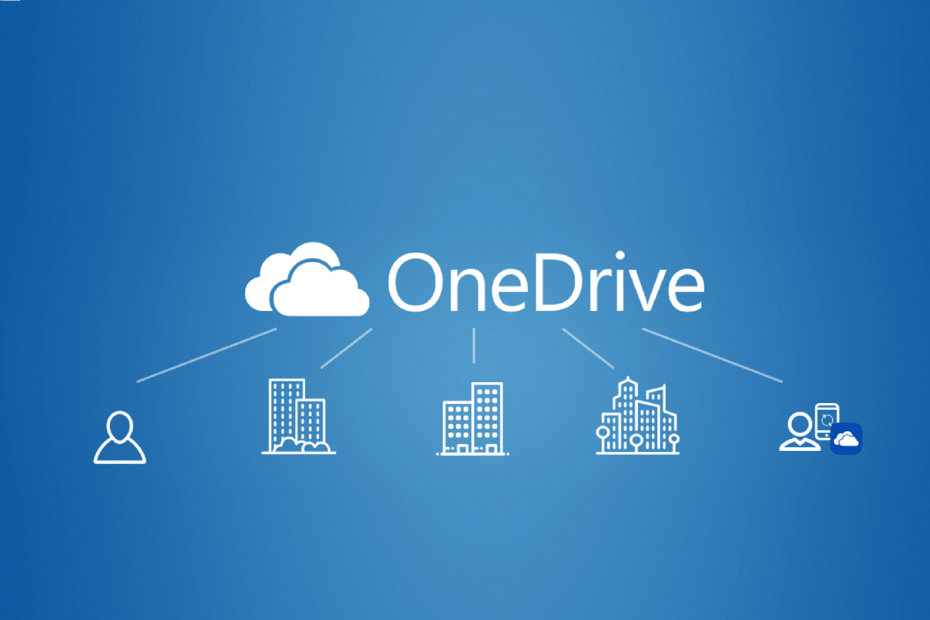
Ovaj softver će održavati i pokretati upravljačke programe, čime će se zaštititi od uobičajenih računalnih pogrešaka i kvara hardvera. Provjerite sve svoje upravljačke programe u 3 jednostavna koraka:
- Preuzmite DriverFix (ovjerena datoteka za preuzimanje).
- Klik Započni skeniranje pronaći sve problematične upravljačke programe.
- Klik Ažuriranje upravljačkih programa kako biste dobili nove verzije i izbjegli kvarove u sustavu.
- DriverFix je preuzeo 0 čitatelji ovog mjeseca.
OneDrive je vlasnička usluga u oblaku koju je Microsoft razvio za Microsoft Office Suite, međutim, ne morate platiti da biste ga koristili.
Doduše, pretplata bi vam donijela više prednosti, ali dno svega je da je jedna od rijetkih Uredski proizvodi koje možete koristiti, donekle, besplatno.
Jedan od razloga zašto je OneDrive toliko popularan jest što se neprestano nadopunjuje novim i poboljšanim značajkama.
Dobar primjer za to je ažuriranje koje korisnicima OneDrive-a omogućuje izravno podijelite dokument s drugim kontaktima.
Prije ovog određenog ažuriranja korisnici bi to morali učiniti najprije spremite datoteku u OneDrive, a zatim idite na dijalog za dijeljenje da biste datoteku podijelili s drugima.
Nova značajka prvi je put dostupna u Brzi prsten programa Office Insider, pokrenuta verzija 2006 (Build 12827.20000) ili novija
Vodič u nastavku pokazat će vam točno što trebate učiniti kako biste učinkovito koristili ovu novu metodu izravnog dijeljenja.
Kako se koristi nova opcija izravnog dijeljenja OneDrivea?
Bilješka: To se može učiniti iz klijenta za stolnu računalo i s web klijenta
- Otvorena OneDrive
-
Uštedjeti bez obzira na napredak koji ste postigli s dokumentom ili mapom
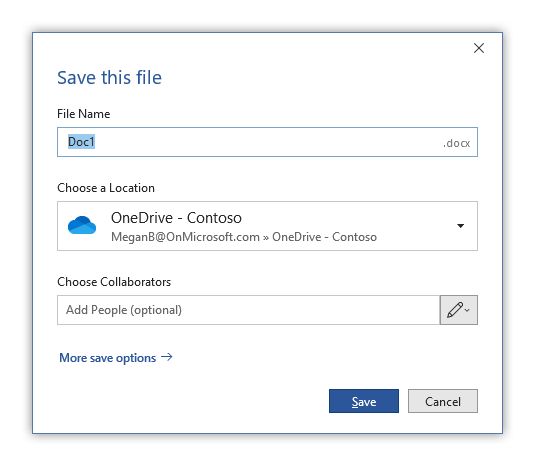
- Dajte datoteci a Ime
- Odaberite a Spremi lokaciju
- U Odaberite suradnike unesite imena kontakata s kojima želite dijeliti datoteke
- Dok tipkate, OneDrive će predložiti kontakte s popisa onih koje ste sinkronizirali s OneDriveom
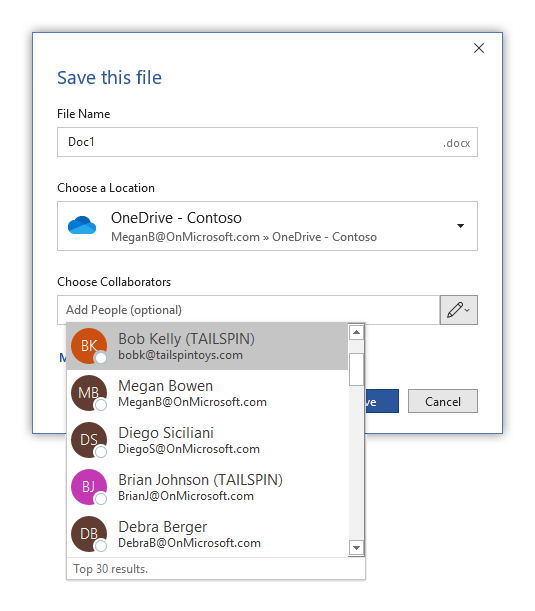
- Dodajte onoliko kontakata koliko želite
- Pritisnite Uštedjeti
- Na taj ćete način dokument spremiti u trenutno stanje i poslati odabranim kontaktima.

- Na taj ćete način dokument spremiti u trenutno stanje i poslati odabranim kontaktima.
Zbog toga bi se metoda izravnog dijeljenja trebala koristiti samo ako ste trenutno završili s dokumentom, a ne ako je to još uvijek nacrt.
Slijedom ovih koraka trebali biste biti u mogućnosti koristiti novu i poboljšanu opciju izravnog dijeljenja OneDrivea kako biste poboljšali razinu suradnje između vas i vaših kolega.
Ako smatrate da je ovaj vodič koristan, ostavite nam svoje povratne informacije putem poruke u odjeljku za komentare u nastavku, a mi ćemo vam i dalje donositi još zanimljivih vodiča.
Često postavljana pitanja
OneDrive se može koristiti besplatno, iako postoji nekoliko ograničenja koja plaćenu verziju čine puno privlačnijom. Ako želite još besplatne usluge pohrane u oblaku, provjerite unose na ovom popisu.
OneDrive je usluga pohrane u oblaku koju upravlja Microsoft, a koja je dio sustava Office 365 Suite i može se koristiti za povećanje suradnje unutar tvrtke.
Upotreba OneDrivea nije obavezna jer ih ima na pretek drugi alati za pohranu u oblaku Tamo vani.

![OnlyOffice: Jedini ured vaše tvrtke [Pregled]](/f/50c3733f4627922044a6e07589197f5f.jpg?width=300&height=460)
